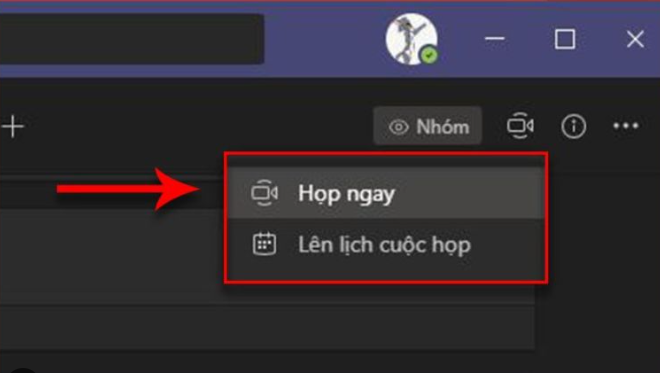
Lên lịch cuộc họp trong Microsoft Teams
Nội dung
Lên lịch họp
Có vài cách để lên lịch họp trong Teams:
-
Từ cuộc trò chuyện hai người hoặc trò chuyện nhóm, chọn Lên lịch cuộc họp

-
Từ lịch của

Biểu mẫu lên lịch là nơi bạn sẽ đặt tên cho cuộc họp, mời mọi người và thêm chi tiết cuộc họp. Sử dụng tính năng Trợ lý lên lịch để tìm thời gian phù hợp với tất cả mọi người.
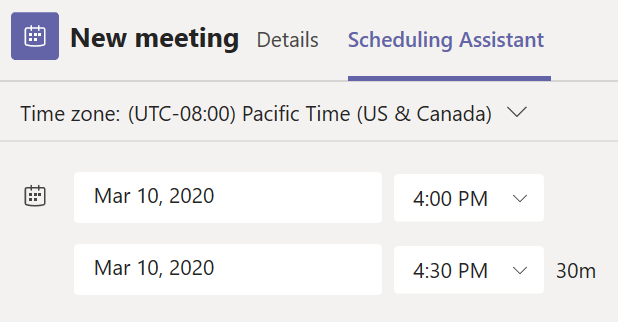
Trong Trợ lý Lập lịch biểu, bạn có thể xem múi giờ, lịch biểu và trạng thái sẵn sàng của người dự trong các khoảng thời gian khác nhau. Lưới Trợ lý Lập lịch biểu sẽ hiển thị lịch biểu của từng người dự. Khu vực tô bóng hiển thị khi người dự bận hoặc có cuộc họp dự kiến. Các khu vực không được tô nền sẽ hiển thị khi người dự được miễn phí.
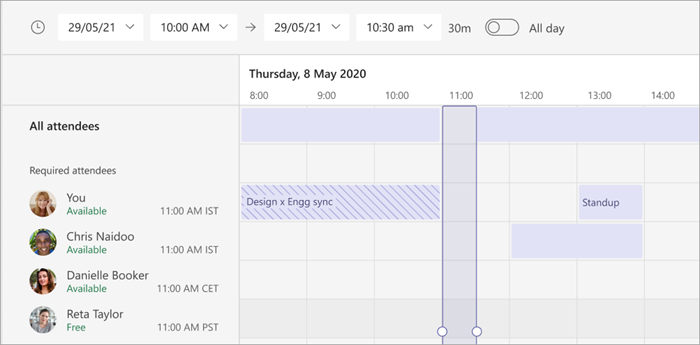
Sau khi bạn điền xong các chi tiết, chọn Lưu để đóng biểu mẫu lên lịch và mời người dự vào cuộc họp.
Thêm số quay số vào
Bao gồm số quay số vào và ID hội thảo để người dự có thể gọi vào cuộc họp Teams. Nếu bạn lên lịch cuộc họp từ Outlook, số quay số vào và ID hội thảo sẽ tự động xuất hiện trong lời mời họp đã lên lịch. Để biết cách thêm những chi tiết này khi lên lịch trong Teams, hãy xem Thêm số quay số vào cho cuộc họp trong Teams.
Gán thể loại cho cuộc họp
Mã màu cho lịch của bạn với các danh mục. Cũng giống như trong Outlook, bạn có thể gán một hoặc nhiều thể loại cho mỗi cuộc họp trong lịch của mình. Có một vài cách để gán thể loại:
-
Bấm chuột phải vào một sự kiện trong lịch của bạn và chọn Phân loại, rồi chọn một màu.
-
Khi lên lịch cuộc họp, hãy chọn Thể loại ở đầu biểu mẫu lên lịch.
Lưu ý: Hiện tại, không thể áp dụng thể loại cho cuộc họp kênh.
Mời người bên ngoài tổ chức của bạn
Teams cho phép bạn mời mọi người bên ngoài tổ chức của mình, bao gồm những người không có giấy phép Teams. Bạn sẽ cần địa chỉ email đầy đủ để mời họ.
-
Đi đến nơi thông báo Thêm người tham dự bắt buộc. Nếu có người nào là người tham dự tùy chọn, hãy chọn Tùy chọn thay vào đó.
-
Nhập địa chỉ email đầy đủ của người đó (ví dụ: Joe@example.com).
-
Chọn Mời. Những người này sẽ nhận được email có liên kết đến cuộc họp.
Mời mọi người bằng liên kết
Teams cho phép bạn mời mọi người tham gia cuộc họp thông qua liên kết cuộc họp. Để chia sẻ liên kết này:
-
Tạo cuộc họp trong Teams.
-
Đi tới lịch

-
Nối kết cuộc họp sẽ xuất hiện dưới dạng URL. Sao chép tệp bằng cách chọn .
Thêm người đồng tổ chức
Sau khi bạn đã mời mọi người vào cuộc họp của mình, bạn có thể thêm tối đa 10 người đồng tổ chức để giúp quản lý cuộc họp của mình. Trước khi thêm người đồng tổ chức, hãy đảm bảo những người mà bạn muốn thêm đã được thêm làm người dự bắt buộc, rồi làm theo các bước dưới đây:
-
Chọn cuộc họp của bạn, rồi chọn Chỉnh sửa.
-
Chọn Tùy chọn khác

-
Trên trang tùy chọn cuộc họp , bên cạnh Chọn người đồng tổ chức, chọn mũi tên xuống và chọn tên của người đồng tổ chức.
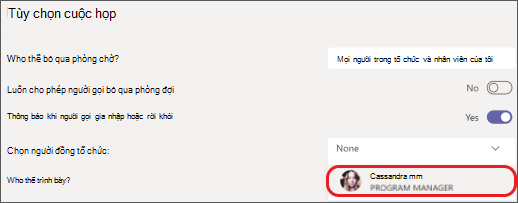
-
Chọn Lưu ở cuối màn hình.
-
Tác giả:
Quách Văn Bình
-
Phiên bản tài liệu:
1.0
-
Tiêu đề chủ đề:
-
Phạm vi áp dụng:
Tập đoàn FECON
-
Tài liệu tham khảo:
Lên lịch cuộc họp trong Microsoft Teams
-
Làm việc với Teams và Kênh
-
Giới thiệu tổng quan về Microsoft teams
-
Chat - trò chuyện
-
Mẹo cho các cuộc họp Teams
-
Tạo "Teams" trong Microsoft Teams (Phiên bản Desktop)



